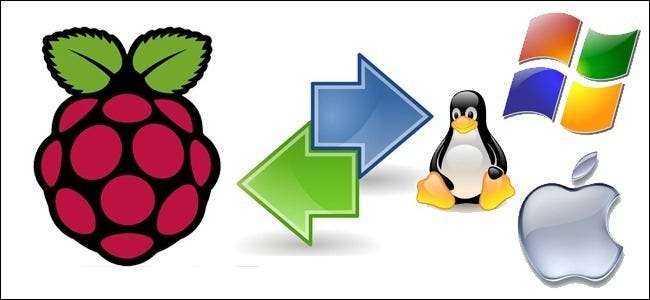
De modo que tiene una Raspberry Pi y le gustaría maximizar su pequeña huella convirtiéndola en una caja totalmente independiente, sin monitor, teclado u otros periféricos de entrada. Siga leyendo mientras le mostramos cómo configurar el acceso de transferencia de archivos, escritorio y shell remoto en su Pi.
¿Por qué quiero hacer esto?
El Pi, incluso con una carcasa resistente, es una computadora diminuta. Es perfecto para guardarlo en algún lugar fuera de la vista sin que sobresalga un grupo de cables; para muchos proyectos, simplemente no necesita un monitor permanente ni un acompañamiento periférico.
Ese no significa, sin embargo, que no necesitará conectarse a la caja para realizar cambios, actualizar cosas, transferir archivos, etc. Un ejemplo perfecto de esto es el pequeño indicador de lluvia fresca que construimos como parte de nuestro Construya un indicador LED con una Raspberry Pi (para correo electrónico, clima o cualquier cosa) artículo. No necesita todas esas cosas adjuntas, pero aún nos gustaría tener la capacidad de saltar al dispositivo y hacer cambios fácilmente o probar nuevos experimentos con el módulo LED sin tener que arrastrarlo de regreso al taller, y conectarlo a un monitor, teclado, mouse, etc. Al configurarlo para shell remoto, escritorio remoto y transferencia remota de archivos, hacemos que sea muy simple interactuar siempre con nuestra unidad Pi desde la comodidad de nuestra computadora de escritorio como si he conectado la unidad a una estación de trabajo completa.
¿Qué necesito?

Si es nuevo en el trabajo con Raspberry Pi, le recomendamos encarecidamente que consulte La guía HTG para comenzar con Raspberry Pi para familiarizarse con los conceptos básicos del dispositivo y ponerse al día.
Para este tutorial, necesitará lo siguiente:
- Una Raspberry Pi con Raspbian.
- Una computadora de escritorio o portátil.
- Una red local de Wi-Fi o cableada para conectar el Pi y su computadora.
Primero, la mayoría de los pasos de este tutorial deberían funcionar con otras distribuciones Pi basadas en Linux pero vamos a utilizar Raspbian. Debería tener pocos problemas para adaptar el tutorial a otras distribuciones.
En segundo lugar, estamos usando una máquina con Windows como nuestra computadora en red para interactuar con la unidad Raspberry Pi como interfaz / cabezal remoto. Cuando sea apropiado, haremos nuestro mejor esfuerzo para vincular a tutoriales y lecturas sugeridas sobre cómo realizar tareas y herramientas paralelas en OS X y Linux.
Configuración y conexión al servidor SSH
El acceso remoto a la línea de comandos de su instalación de Raspbian es el pequeño ajuste más útil que puede hacer en su sistema, y es muy fácil de habilitar.
Abra la terminal en Raspbian, el acceso directo es LXTerminal en el escritorio y escriba el siguiente comando:
sudo raspi-config
Navegar hacia abajo a ssh y presione enter. Cuando se le pregunte sobre el servidor SSH, seleccione Habilitar y presione enter de nuevo. Volverá al panel Raspi-config; navegar hacia abajo a Terminar y presione enter para cerrar la herramienta de configuración. Eso es todo lo que necesita hacer para activar el acceso SSH a su Pi. El nombre de usuario y la contraseña SSH predeterminados son Pi y frambuesa , respectivamente.
Mientras todavía está sentado en la línea de comandos, ahora es un buen momento para verificar la IP de su unidad Raspberry Pi en la red local. Tipo ifconfig en el indicador y luego mire la salida del comando. Si está utilizando el puerto Ethernet, desea buscar el init addr en el eth0 sección; si está utilizando Wi-Fi, desea buscar el init addr en el wlan0 sección. Además de verificar y anotar la dirección IP, este también es un buen momento para configurar una entrada de IP estática en su enrutador para que no tenga que buscar la IP en el futuro.
Ahora que tenemos el servidor SSH habilitado, conocemos el inicio de sesión y conocemos la dirección IP de la máquina, es hora de conectarse a través de SSH y probarlo. Para hacerlo desde Linux y OS X, simplemente puede usar el ssh comando en la terminal. Los usuarios de Windows, sin embargo, necesitarán un cliente SSH como Masilla .
Dado que estamos usando una caja de Windows para administrar de forma remota nuestro Pi, PuTTY lo es. Instale una copia de PuTTY o extraiga la versión portátil y enciéndala. Existen mucho de configuraciones con las que puede meterse en PuTTY, pero solo debemos preocuparnos por una sola cosa para conectarnos a nuestro Pi. En la interfaz de sesión principal, simplemente escriba la dirección IP de su Pi y seleccione SSH Por debajo de eso:
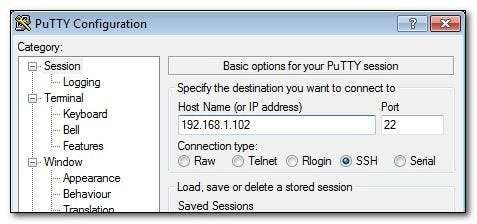
Golpear Abierto en la parte inferior y PuTTY abrirá una ventana de terminal para usted, se conectará a su Pi y le pedirá que inicie sesión. Continúe e inicie sesión con pi / frambuesa :

Una vez que su conexión SSH sea funcional, técnicamente podría completar el resto de este tutorial de forma remota desde la comodidad de su escritorio, aunque le recomendamos que deje el cabezal y el teclado en su sistema hasta que haya terminado todo el proyecto y todo funcione sin problemas.
Antes de continuar, hay algunas funciones adicionales que podemos sacar de SSH. Además de administrar la línea de comandos de forma remota, también puede transferir archivos de forma remota mediante Secure Copy. Es una línea de comando intensiva y no es particularmente conveniente para transferir una gran cantidad de archivos provenientes de múltiples directorios, pero para una transferencia de archivos de configuración única u otro volcado pequeño, es bastante útil. Revisa nuestra guía para copiar archivos a través de SSH usando el comando SCP aquí .
Más adelante en el tutorial analizaremos más de cerca técnicas de transferencia de archivos basadas en GUI / fáciles de usar.
Instalación y configuración de su escritorio remoto
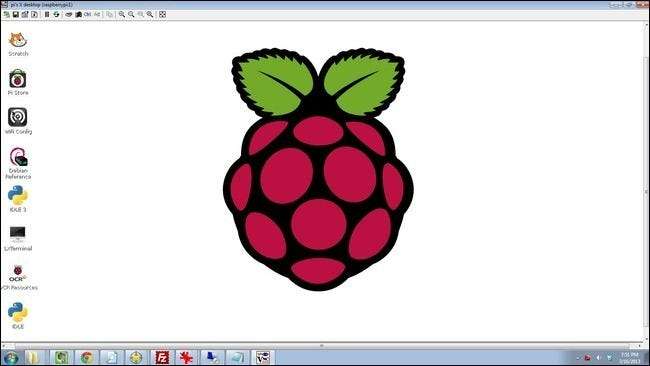
El acceso remoto a la línea de comandos es increíble, pero también lo es tener acceso al escritorio para actividades centradas en la GUI. Juntemos los poderes de la línea de comandos y los del escritorio.
Aunque nos hemos referido a él como "escritorio remoto" hasta este punto, la herramienta que estamos instalando en realidad se conoce como Computación en red virtual (VNC), iteraciones con las que muchos están familiarizados, como RealVNC y TightVNC. Para este tutorial, instalaremos TightVNC en la Pi. Para acceder a la sesión de TightVNC basada en Pi, necesitará un cliente remoto como:
- Cliente de escritorio TightVNC para Windows
- Cliente de escritorio TightVNC para sistemas tipo Linux / Unix
- Cliente de escritorio RealVNC para OSX
Toma una copia ahora y la publicaremos más adelante en esta sección. Por ahora, empecemos a instalar el servidor TightVNC en su Raspberry Pi. Abre la terminal. Ingrese el siguiente comando para comenzar:
sudo apt-get install tightvncserver
Esto descargará y descomprimirá los archivos de instalación; cuando se le solicite que continúe, presione Y. Una vez completada la instalación, volverá al mensaje. Puede iniciar el VNC de dos formas. Simplemente ejecutando el comando para el servidor así:
tightvncserver
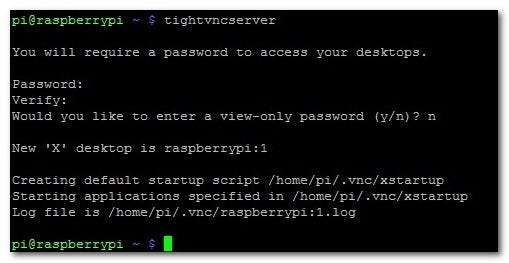
Le pedirá que ingrese una contraseña para acceder a su escritorio VNC, como se ve en la captura de pantalla anterior. La contraseña debe tener entre 4 y 8 caracteres. Una vez que confirme la contraseña, se le pedirá que establezca una contraseña de solo lectura (puede optar por no participar en el paso, como hicimos nosotros).
Alternativamente, puede usar un comando mucho más preciso, aunque más largo para escribir, que le brinda más control sobre cómo la computadora remota verá el escritorio; lo más importante, qué resolución mostrará el escritorio para que pueda disfrutar de una vista de pantalla completa en la computadora remota. Para especificar la resolución del escritorio VNC, use el siguiente comando, intercambiando el valor de resolución (el cuarto elemento del comando) por la resolución del escritorio remoto:
vncserver: 1 -geometría 1600 × 900 -profundidad 16 -pixelformat rgb565:
Si en algún momento comete un error al configurar la instancia de su servidor VNC y / o desea apagar el servidor VNC, simplemente ingrese lo siguiente (cambiando el número después de los dos puntos por el número de la instancia VNC que desea eliminar) :
vncserver –kill: 1
Ahora que tenemos el servidor VNC en funcionamiento, conectemos a él desde nuestro escritorio remoto. Encienda el visor TightVNC en su computadora y conecte la dirección IP de la unidad Raspberry Pi seguida de: 1 así:
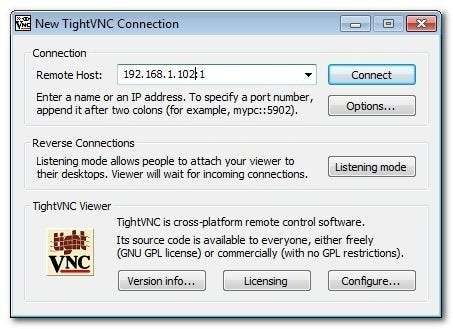
Y aquí está nuestra recompensa por configurar con éxito nuestro servidor VNC: una agradable vista a pantalla completa de nuestra unidad remota Raspberry Pi:
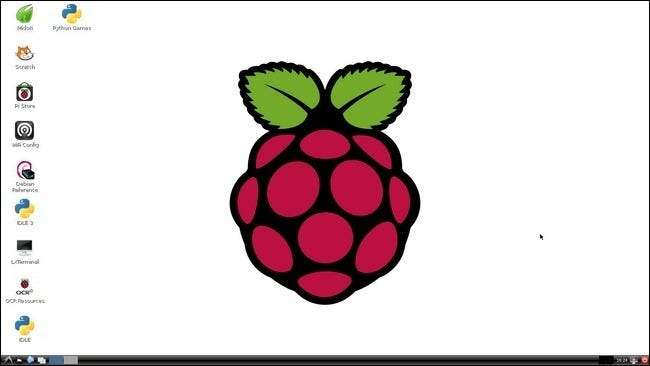
Existe un problema conocido con TightVNC y Rasbian que, gracias a un cambio de permiso inestable, causará problemas con el escritorio conectado al monitor (mientras deja intacta la interfaz de escritorio remoto proporcionada por el servidor VNC). Para solucionar este problema antes de que se convierta en un problema para usted, diríjase directamente a la línea de comando e ingrese el siguiente comando:
sudo chown pi /home/pi/.Xauthority
Este comando cambia la propiedad del archivo .Xauthority de nuevo al usuario pi; para los curiosos, el archivo .Xauthority es usado por el sistema X-windows en Rasbian y alguna cosa durante el proceso de instalación y configuración del servidor TightVNC provoca ese pequeño problema de permisos.
Con ese pequeño desvío en el camino, volvamos a terminar nuestra configuración de escritorio remoto.
Ahora que tenemos acceso completo a la línea de comandos y al escritorio de la Raspberry Pi, hay un ajuste no tan trivial que debemos hacer. La herramienta Raspi-config configuró el servidor SSH para que se inicie automáticamente en el arranque, pero el servidor VNC aún no está configurado de esa manera. Puede omitir este paso e iniciar manualmente el servidor en la línea de comandos a través de SSH cuando lo necesite, pero estamos tratando de que esto sea lo más sencillo posible para uso futuro. Tomemos un minuto ahora y creemos un archivo de inicio para el servidor VNC.
Para iniciar automáticamente el servidor VNC, necesitamos configurar un archivo de inicialización que Raspbian usará para iniciar y apagar limpiamente el servidor durante el proceso de inicio y apagado. Creemos el archivo init ahora. En la línea de comando, escriba el siguiente comando:
sudo nano /etc/init.d/tightvnc
Esto creará un archivo en el directorio de inicialización llamado “tightvnc” y abrirá el editor nano para que podamos pegar nuestro script. En el editor nano, pegue el siguiente código (asegúrese de cambiar el valor de resolución de 1600 × 900 para que coincida con la pantalla de su computadora remota:
#! / bin / sh
### COMIENZO INIT INFO
# Proporciona: tightvncserver
# Required-Start:
# Parada requerida:
# Inicio predeterminado: 2 3 4 5
# Parada predeterminada: 0 1 6
# Descripción breve: iniciar servidor vnc
# Descripción:
### END INIT INFOcaso "$ 1" en
comienzo)
su pi -c 'servidor vnc: 1 -geometría 1600 × 900 -profundidad 16 -formato de píxeles rgb565:'
echo "VNC iniciado"
;;
detener)
pkill Xtightvnc
echo "VNC terminado"
;;
*)
echo "Uso: /etc/init.d/tightvnc {start|stop}"
salida 1
;;
esac
Además de modificar la parte de la resolución de pantalla del script, hay otra cosa que puede modificar. En la línea 14 puede cambiar el comando "su pi -c" a cualquier otra cuenta de usuario además de "pi" si desea VNC al escritorio específico para esa cuenta.
Una vez que haya pegado y modificado el código, es hora de guardarlo. Presione CTRL + X para salir y guardar su trabajo en nano. Una vez que esté de regreso en la línea de comando, debemos realizar algunos cambios rápidos en los permisos del archivo:
sudo chmod 755 /etc/init.d/tightvnc
Ahora el archivo de inicialización es ejecutable. Podemos probarlo desde el indicador:
sudo /etc/init.d/tightvnc start
sudo /etc/init.d/tightvnc stop
El último cambio que vamos a hacer es actualizar el archivo rc.d (que rastrea qué scripts de inicialización están en la carpeta /init.d/):
sudo update-rc.d valores predeterminados de tightvnc
Después de ingresar ese comando, recibirá una confirmación de que el archivo se actualizó. Ahora es el momento de la prueba real: ¿el archivo se carga correctamente después de reiniciar? Ingrese lo siguiente en la línea de comando para reiniciar y esté preparado con su cliente VNC para probar la conexión en un momento:
sudo reiniciar
Una vez que el sistema haya terminado de reiniciarse, inicie sesión con su cliente VNC. Si su sesión de VNC falla, visite el símbolo del sistema y ejecute el comando de inicio tightvnc (de la parte de prueba anterior) nuevamente para verificar que el archivo sea ejecutable y que la contraseña se haya guardado correctamente.
En este punto, estamos aún más avanzados en nuestra misión de controlar totalmente a distancia nuestra unidad Raspberry Pi. Con el acceso remoto a la línea de comandos a través de SSH y el acceso remoto al escritorio a través de VNC, pasemos a simplificar el proceso de transferencia de archivos entre nuestro Pi y la computadora de escritorio.
Instalación y configuración de herramientas de transferencia de archivos

Dado que ya tenemos SSH configurado, la forma más fácil de configurar una transferencia de archivos simple y muerta entre nuestra Pi y computadoras remotas es usar una interfaz GUI en la conexión SSH. ¿Recuerda cómo hablamos sobre el uso de SCP sobre SSH anteriormente en el tutorial? Ejecutarlo desde la línea de comandos se vuelve muy tedioso, muy rápido. Con un contenedor de GUI, podremos pasar más tiempo moviendo archivos y jugando con nuestro Pi y menos tiempo tocando el teclado.
Si bien hay una variedad de envoltorios de GUI para el comando SCP, vamos a optar por una herramienta multiplataforma que muchas personas ya conocen, tienen y adoran (e incluso pueden no saber que realiza transferencias SCP): FileZilla. Está disponible para Windows, OS X y Linux; puede coge una copia aquí .
Una vez que haya instalado FileZilla, enciéndalo y vaya a Archivo -> Administrador del sitio. Cree una nueva entrada en el sitio, asígnele un nombre e ingrese el nombre de usuario y la contraseña de su Pi.
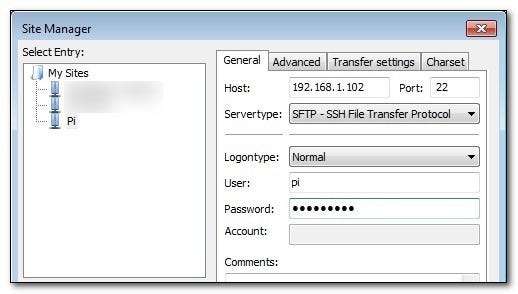
Finalmente, asegúrese de configurar el puerto en 22 y el Servertype en SFTP - Protocolo de transferencia de archivos SSH. Haga clic en conectar en la parte inferior y podrá disfrutar de una vista similar a esta:
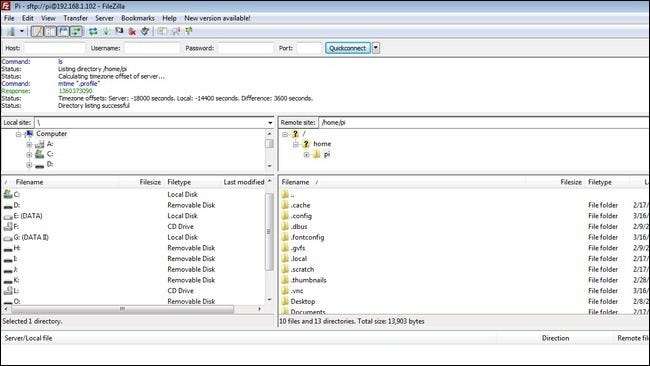
Sus directorios locales están en el panel de la izquierda y los directorios remotos del Pi están en el panel de la derecha. Mover archivos entre los dos es tan simple como arrastrarlos y soltarlos.
Aprovechar la transferencia de archivos SSH existente es la forma más fácil de acceder a los archivos en la Pi sin necesidad de configuración adicional pero Si desea configurar su Pi para recibir y compartir archivos sin que el usuario remoto requiera herramientas sofisticadas (como un cliente FTP compatible con SCP como FileZilla), le recomendamos que consulte la sección de configuración de Samba de nuestra guía: Cómo convertir una Raspberry Pi en un dispositivo de almacenamiento en red de bajo consumo . Leer eso lo familiarizará con la configuración de un recurso compartido básico de Samba en Pi para crear una carpeta compartida de fácil acceso para casi cualquier persona en su red sin herramientas adicionales.
Ha configurado SSH, ha configurado VNC y ha configurado un acceso SFTP y / o Samba simple a su Pi; en este punto, puede iniciar su Raspberry Pi, quitar el monitor, el teclado y el mouse, y guárdelo como una máquina silenciosa y sin cabeza.
¿Tiene una idea para el proyecto Raspberry Pi y se muere por que le escribamos un tutorial? Habla en los comentarios o envíanos un correo electrónico a [email protected] y haremos todo lo posible para ayudar.








